1Password एक ऐसा ऐप है जो आपके ऑनलाइन खातों को सुरक्षित रखने में आपकी मदद करने के लिए बनाया गया है। खाता सुरक्षित करने का पहला चरण एक मजबूत पासवर्ड का उपयोग कर रहा है। दूसरा उस पासवर्ड को याद कर रहा है।
हमारे द्वारा महसूस किए गए एक पासवर्ड के साथ आना आसान है और हम इसे याद रख सकते हैं, फिर इसे साइटों और सेवाओं के लिटनी में उपयोग करें। लेकिन यह वास्तव में सुरक्षित नहीं है, न ही यह स्मार्ट है। यदि एक खाता गिरता है, तो वे सभी गिर जाते हैं।

आपके ऑनलाइन खातों को सुरक्षित करने का एक और कदम दो-चरणीय प्रमाणीकरण को सक्षम कर रहा है। सुरक्षा की इस अतिरिक्त परत के लिए आपको पहले सही लॉगिन जानकारी दर्ज करनी होती है, उसके बाद छह अंकों का एक कोड होता है जिसे या तो आपके फोन पर टेक्स्ट मैसेज के जरिए भेजा जाता है या ऑटि या गूगल ऑथेंटिकेटर जैसे ऐप के जरिए एक्सेस किया जाता है।
1Password आपके लिए अपने कठिन पासवर्ड को याद रखने के लिए हमेशा सुविधाजनक रहा है, लेकिन जब से आपको कोई दूसरा ऐप इंस्टॉल करना या टेक्स्ट मैसेज पर भरोसा करना पड़ता है (जिसमें आपको जब भी आपको अकाउंट में लॉग इन करना हो तो सेलुलर सिग्नल की जरूरत होती है) प्राप्त करने के लिए थोड़ी असुविधा होती है आपके वन-टाइम पासवर्ड।
जो लोग 1Password की सर्विस को सब्सक्राइब करते हैं, या जिन्होंने iOS या Android पर 1Password के प्रो फीचर्स को एक्सेस करने के लिए भुगतान किया है, आपके पास एक-बार पासवर्ड जोड़ने की क्षमता जैसी अतिरिक्त सुविधाओं तक पहुँच है।
हालांकि, इसका उपयोग करने के लिए, आपको उन खातों में लॉग इन करना होगा जिनके लिए आपके पास दो-चरणीय प्रमाणीकरण सक्षम है और शॉर्टकोड प्राप्त करने के लिए आपके द्वारा उपयोग की जाने वाली विधि को बदल दें। पता नहीं कहाँ जाना है? इस पोस्ट के माध्यम से पढ़ें, जो आपको अधिकांश प्रमुख सेवाओं के दो-चरणीय सेटअप प्रक्रिया के माध्यम से चलता है।
वैकल्पिक रूप से, हमारे पास Google प्रमाणक को एक फ़ोन से दूसरे फ़ोन पर स्विच करने के लिए एक ठोस मार्गदर्शिका है, और क्या आप इसे नहीं जान पाएंगे? यही बात आपके सेटअप को दूसरे ऐप में बदलने के लिए भी लागू होती है। आपको एक ब्राउज़र विंडो को कंप्यूटर पर खींचने की आवश्यकता होगी और 1Pword पर स्विच करने से पहले आपको प्रत्येक सेवा के लिए संबंधित सेटिंग्स पृष्ठ पर लॉग इन करना होगा।

जहाँ तक आपके फ़ोन पर प्रक्रिया चलती है, 1Password लॉन्च करें और वह खाता ढूंढें जिसे आप सेट करना चाहते हैं। इसके बाद ऊपरी-दाएँ कोने में स्थित संपादित करें बटन पर टैप करके उसका चयन करें।
नीचे स्क्रॉल करें, जब तक कि आपको नया अनुभाग लेबल न मिले, नया वन टाइम पासवर्ड जोड़ें और इसे टैप करें। इसके बाद, अपने कंप्यूटर पर प्रदर्शित क्यूआर कोड को स्कैन करने के लिए QR कोड आइकन पर टैप करें और Done दबाएं।
सेटअप प्रक्रिया को पूरा करने के लिए अपने ब्राउज़र विंडो के बाकी संकेतों का पालन करें। आगे बढ़ते हुए, जब भी आप सेवा में लॉग इन करते हैं और शोर्ट की आवश्यकता होती है, तो आप इसे अभी तक किसी अन्य ऐप को लॉन्च करने की आवश्यकता के बजाय 1Password में उचित खाता देखकर पा सकते हैं। या यदि आप अपने कंप्यूटर पर 1Password का उपयोग कर रहे हैं तो यह आपके क्रेडेंशियल्स में प्रवेश करते ही वन-टाइम पासवर्ड को स्वचालित रूप से कॉपी कर देगा।
अपडेट, 14 दिसंबर, 2017: यह पोस्ट मूल रूप से 5 मार्च 2015 को प्रकाशित किया गया था। तब से इसे नई जानकारी के साथ अपडेट किया गया है।




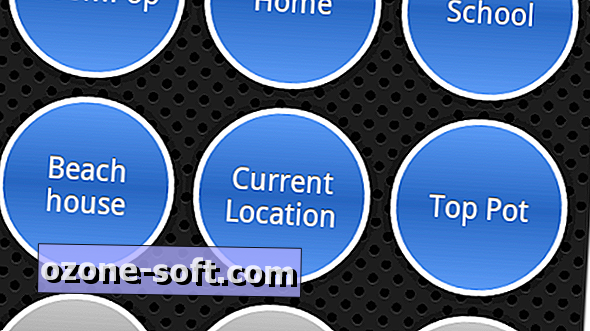





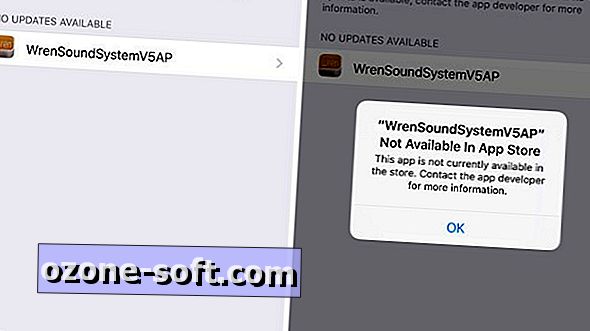


अपनी टिप्पणी छोड़ दो